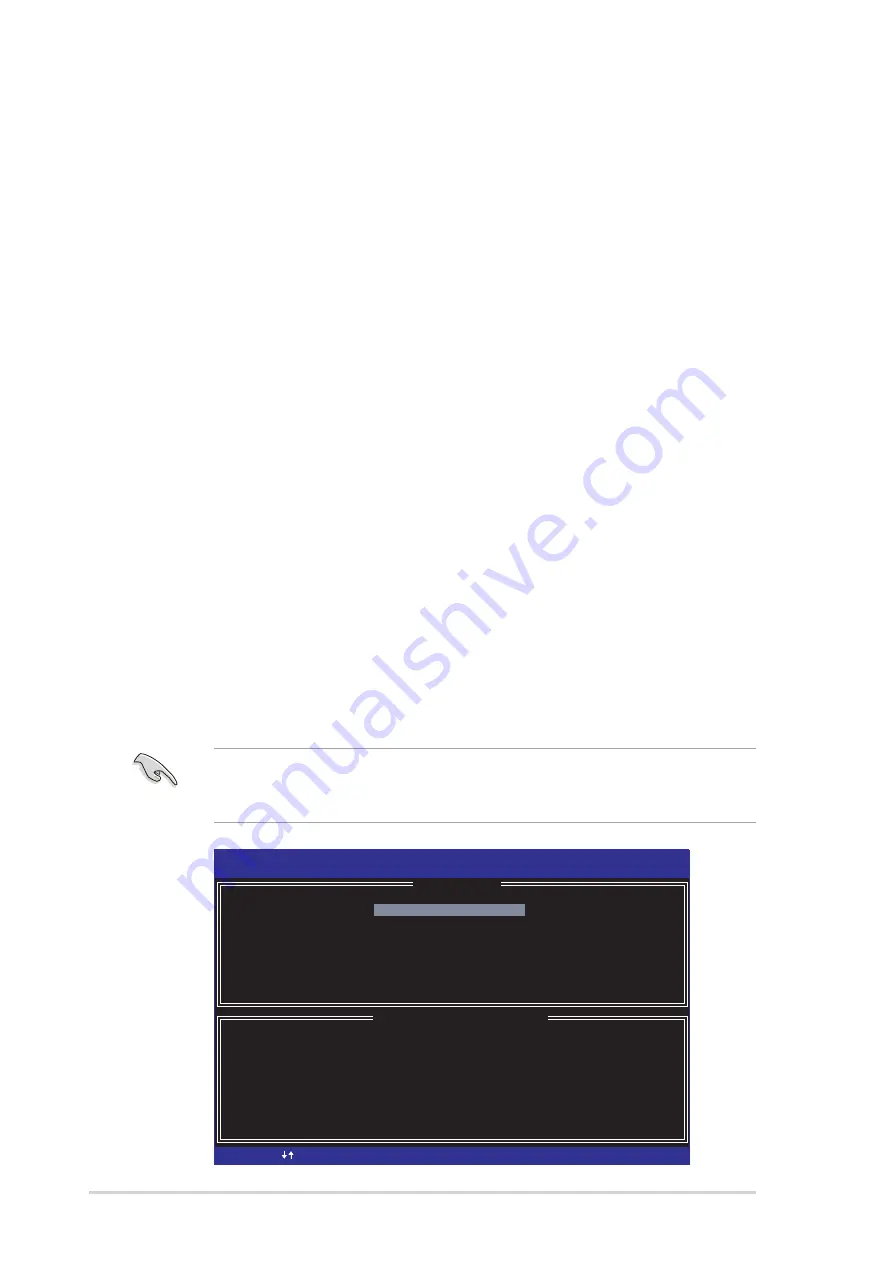
5 - 3 2
5 - 3 2
5 - 3 2
5 - 3 2
5 - 3 2
C h a p i t r e 5 : S u p p o r t l o g i c i e l
C h a p i t r e 5 : S u p p o r t l o g i c i e l
C h a p i t r e 5 : S u p p o r t l o g i c i e l
C h a p i t r e 5 : S u p p o r t l o g i c i e l
C h a p i t r e 5 : S u p p o r t l o g i c i e l
[
DISK/VOLUME INFORMATION
]
RAID Volumes:
None defined.
Non-RAID Disks:
Port Drive Model
Serial #
Size
Type/Status (Vol ID)
0 ST380013AS
xxxxxxxx
74.5GB
Non-RAID Disk
1 ST380013AS
xxxxxxxx
74.5GB
Non-RAID Disk
Intel(R) Application Accelerator RAID Option ROM v4.0.0.6211
Copyright(C) 2003-04 Intel Corporation. All Rights Reserved.
[
MAIN MENU
]
1.
Create RAID Volume
2.
Delete RAID Volume
3.
Reset Disks to Non-RAID
4.
Exit
[ ]-Select
[ ]-Select
[ESC] Exit
[ESC] Exit
[Enter]-Select Menu
[Enter]-Select Menu
5.5.3
5.5.3
5.5.3
5.5.3
5.5.3
Configurations RAID Intel
Configurations RAID Intel
Configurations RAID Intel
Configurations RAID Intel
Configurations RAID Intel
®
®
®
®
®
Cette carte mère supporte le RAID 0, RAID 1, et Intel
®
Matrix Storage pour
les disques durs Serial ATA via l’Intel
®
ICH6R. Utilisez l’utilitaire Intel
®
Application Accelerator RAID Option ROM pour configurer les array.
Régler les éléments RAID du BIOS
Régler les éléments RAID du BIOS
Régler les éléments RAID du BIOS
Régler les éléments RAID du BIOS
Régler les éléments RAID du BIOS
Après avoir installé les disques durs, assurez-vous de bien régler les
paramètres RAID nécessaires dans le BIOS avant de régler votre
configuration RAID.
Pour régler les éléments RAID du BIOS:
1.
Démarrez le système et appuyez sur <Del> lors du Power-On Self-Test
(POST) pour entrer dans leSetup du BIOS.
2.
Dans M a i n > I D E C o n f i g u r a t i o n
M a i n > I D E C o n f i g u r a t i o n
M a i n > I D E C o n f i g u r a t i o n
M a i n > I D E C o n f i g u r a t i o n
M a i n > I D E C o n f i g u r a t i o n, passez C o n f i g u r e S A T A A s
C o n f i g u r e S A T A A s
C o n f i g u r e S A T A A s
C o n f i g u r e S A T A A s
C o n f i g u r e S A T A A s
sur RAID.
3.
Passez O n B o a r d S e r i a l - A T A B O O T R O M
O n B o a r d S e r i a l - A T A B O O T R O M
O n B o a r d S e r i a l - A T A B O O T R O M
O n B o a r d S e r i a l - A T A B O O T R O M
O n B o a r d S e r i a l - A T A B O O T R O M sur Enabled.
4.
Enregistrez vos modifications et sortez du Setup.
Entrer dans l’utilitaire Intel
Entrer dans l’utilitaire Intel
Entrer dans l’utilitaire Intel
Entrer dans l’utilitaire Intel
Entrer dans l’utilitaire Intel
®
®
®
®
®
Application Accelerator RAID
Application Accelerator RAID
Application Accelerator RAID
Application Accelerator RAID
Application Accelerator RAID
Option ROM
Option ROM
Option ROM
Option ROM
Option ROM
Pour entrer dans l’utilitaire Intel
®
Application Accelerator RAID option ROM:
1.
Démarrez votre ordinateur.
2.
Lors du POST, pressez <Ctrl+I> pour afficher le menu principal de
l’utilitaire.
Les illustrations d’écrans de BIOS RAID sont fournies ici à titre d’exemple
uniquement et peuvent ne pas correspondre exactement à ce que vous
avez à l’écran.











































